电脑桌面如何分格子 电脑桌面分格子的方法有哪些
更新时间:2023-08-19 17:08:05作者:yang
电脑桌面如何分格子,电脑桌面的分格子方法有多种,可以根据个人需求和使用习惯来选择,一种常见的方法是使用操作系统自带的功能,比如Windows系统中的桌面图标整理和分组功能,可以将相似的应用程序放在一起,方便快速查找和使用。也可以通过安装第三方软件来实现更加灵活的桌面分格子,比如使用虚拟桌面软件可以将不同的应用程序分配到不同的桌面,实现多任务的高效切换。无论选择哪种方法,都可以通过合理的桌面分格子来提高工作效率和桌面整洁度。
具体步骤如下:
1、下载Fences软件并安装,可以百度一下有破解版。
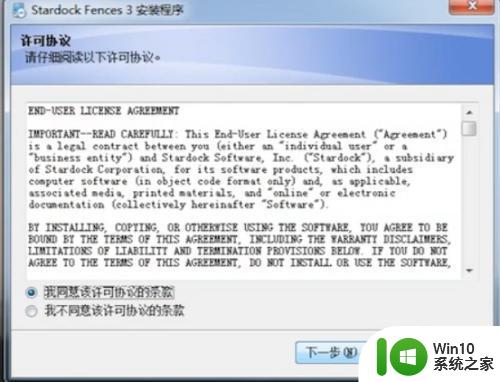
2、运行后就自动对桌面的内容按类别进行归类。
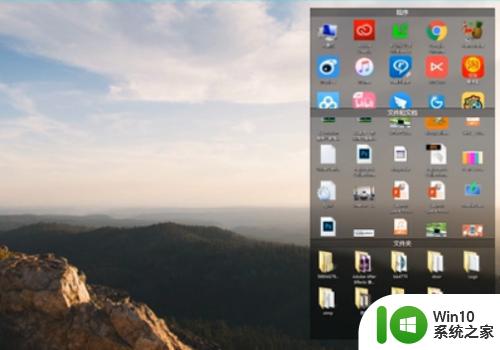
3、在桌面上用鼠标拖出一个区域,在弹出菜单中选择“创建桌面分区”就以创建出一个新的格子。
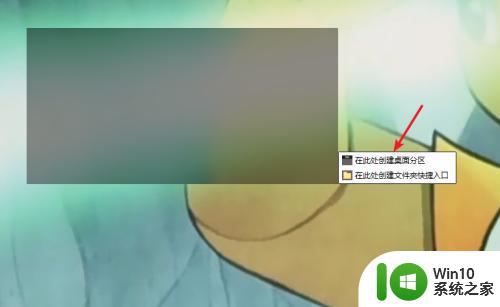
4、可以重名命一下格子的名称,方便管理,把需要的文件、文件夹、图标拖入框内即可。
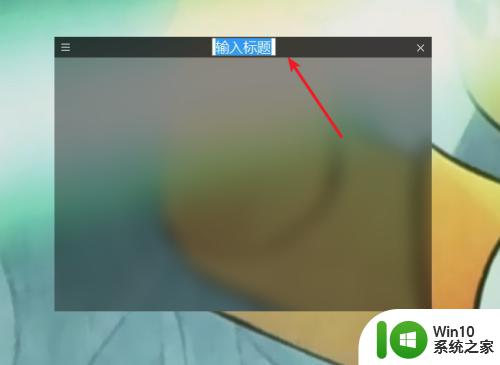
5、在桌面上双击可以快速显示与隐藏所有格子框。
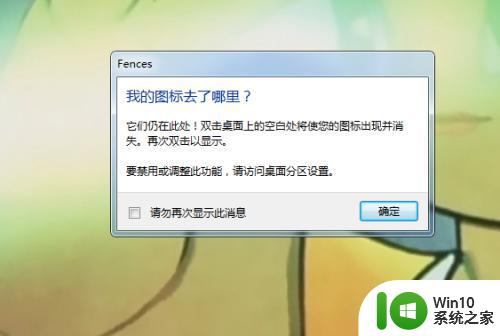
6、可以把格子放到桌面顶部实现自动实现滑动显示与隐藏的效果。
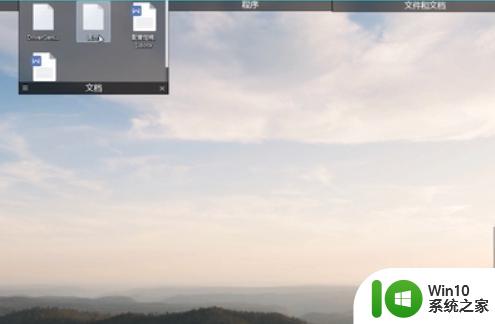
7、创建分区时选择“创建文件夹快捷入口”,可以像快捷方式一样管理文件夹,子文件夹内容可以直接在分区中显示出来跟资源管理器一样。
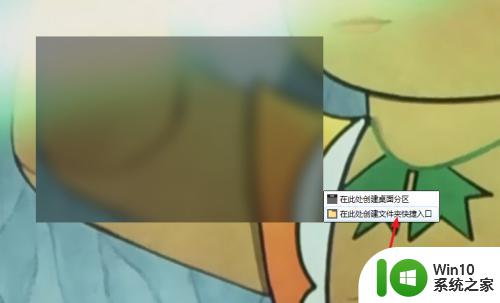
以上就是电脑桌面如何分格子的全部内容,如果您遇到相同问题,可以按照本文介绍的步骤进行修复,希望这篇文章能对您有所帮助。
电脑桌面如何分格子 电脑桌面分格子的方法有哪些相关教程
- 电脑桌面切换快捷键有哪些 如何设置电脑桌面一键返回
- 更改电脑桌面图片格式的技巧 如何将电脑桌面图片格式转换为其他格式
- 电子邮箱格式的正确写法是什么 电子邮箱格式应该包括哪些内容
- 如何使用桌面整理软件进行一键整理电脑桌面 电脑桌面整理技巧和方法分享
- 电脑打不开桌面图片的解决方法 电脑桌面图片无法打开的原因有哪些
- 电脑桌面图标异常的处理方法 电脑桌面图标异常的表现有哪些
- word表格里面多余的格子如何去掉 Word表格如何删除空白格子
- Excel电子表格合并方法 Excel电子表格合并工具
- 电脑桌面有重影的修复方法 为什么电脑桌面有重影
- 电脑怎么操作表格 电脑上制作表格的简便方法有哪些
- 电脑快捷键如何分屏 电脑分屏快捷键有哪些
- 桌面壁纸怎么还原 怎样恢复电脑背景为原来的样子
- U盘装机提示Error 15:File Not Found怎么解决 U盘装机Error 15怎么解决
- 无线网络手机能连上电脑连不上怎么办 无线网络手机连接电脑失败怎么解决
- 酷我音乐电脑版怎么取消边听歌变缓存 酷我音乐电脑版取消边听歌功能步骤
- 设置电脑ip提示出现了一个意外怎么解决 电脑IP设置出现意外怎么办
电脑教程推荐
- 1 w8系统运行程序提示msg:xxxx.exe–无法找到入口的解决方法 w8系统无法找到入口程序解决方法
- 2 雷电模拟器游戏中心打不开一直加载中怎么解决 雷电模拟器游戏中心无法打开怎么办
- 3 如何使用disk genius调整分区大小c盘 Disk Genius如何调整C盘分区大小
- 4 清除xp系统操作记录保护隐私安全的方法 如何清除Windows XP系统中的操作记录以保护隐私安全
- 5 u盘需要提供管理员权限才能复制到文件夹怎么办 u盘复制文件夹需要管理员权限
- 6 华硕P8H61-M PLUS主板bios设置u盘启动的步骤图解 华硕P8H61-M PLUS主板bios设置u盘启动方法步骤图解
- 7 无法打开这个应用请与你的系统管理员联系怎么办 应用打不开怎么处理
- 8 华擎主板设置bios的方法 华擎主板bios设置教程
- 9 笔记本无法正常启动您的电脑oxc0000001修复方法 笔记本电脑启动错误oxc0000001解决方法
- 10 U盘盘符不显示时打开U盘的技巧 U盘插入电脑后没反应怎么办
win10系统推荐
- 1 萝卜家园ghost win10 32位安装稳定版下载v2023.12
- 2 电脑公司ghost win10 64位专业免激活版v2023.12
- 3 番茄家园ghost win10 32位旗舰破解版v2023.12
- 4 索尼笔记本ghost win10 64位原版正式版v2023.12
- 5 系统之家ghost win10 64位u盘家庭版v2023.12
- 6 电脑公司ghost win10 64位官方破解版v2023.12
- 7 系统之家windows10 64位原版安装版v2023.12
- 8 深度技术ghost win10 64位极速稳定版v2023.12
- 9 雨林木风ghost win10 64位专业旗舰版v2023.12
- 10 电脑公司ghost win10 32位正式装机版v2023.12